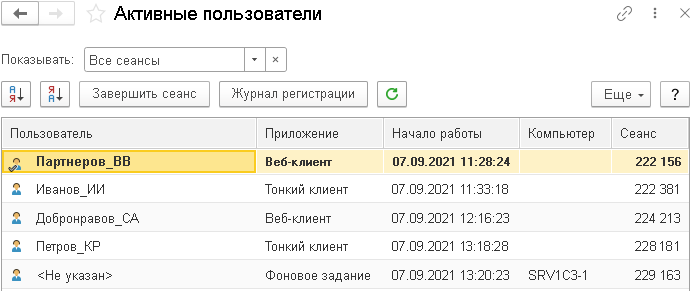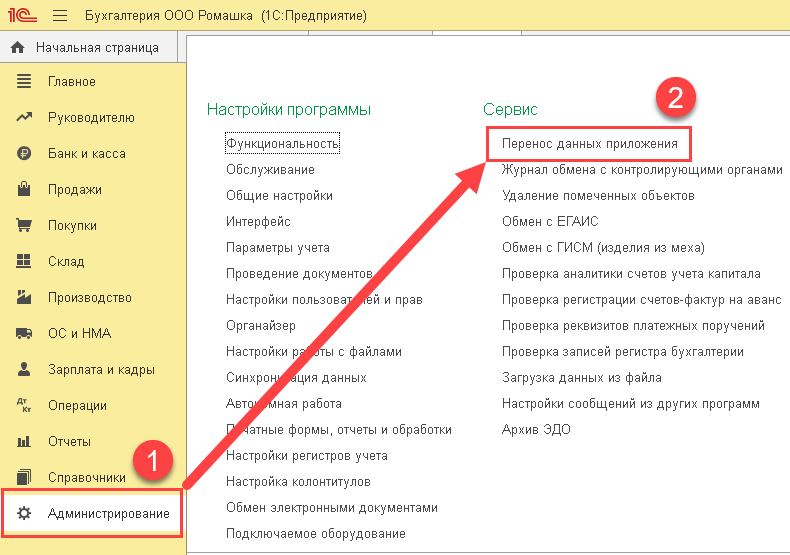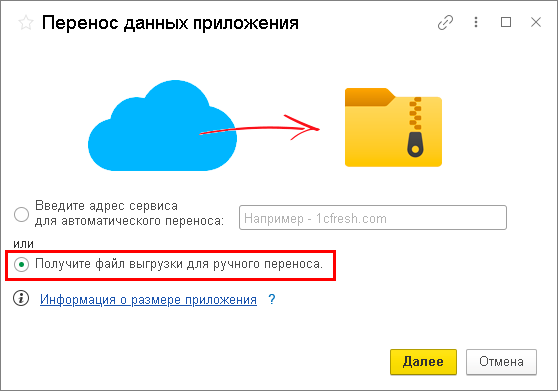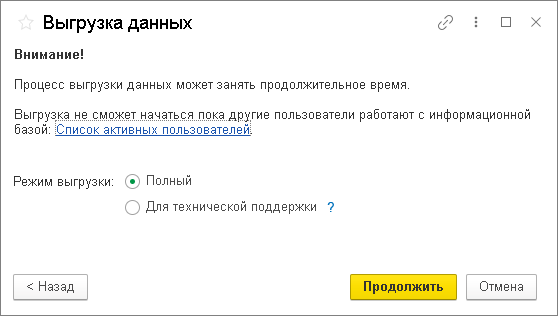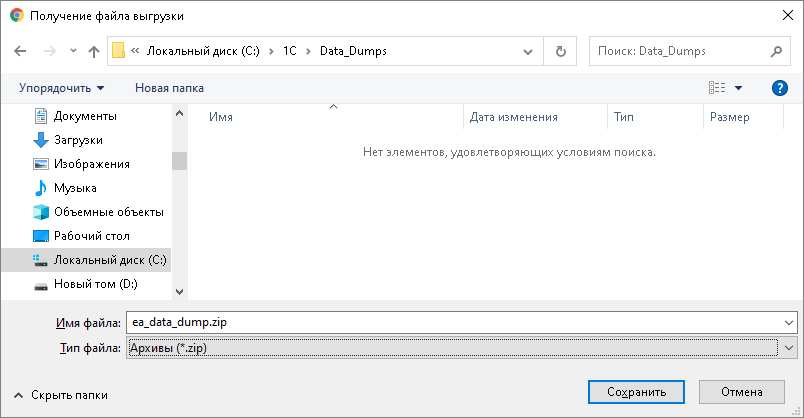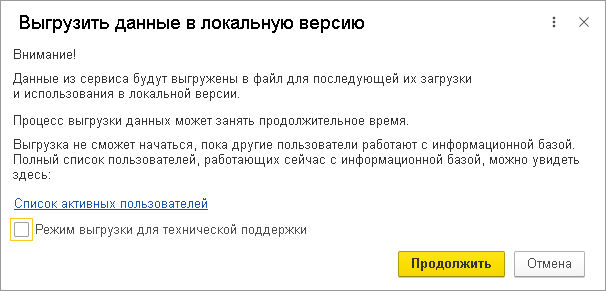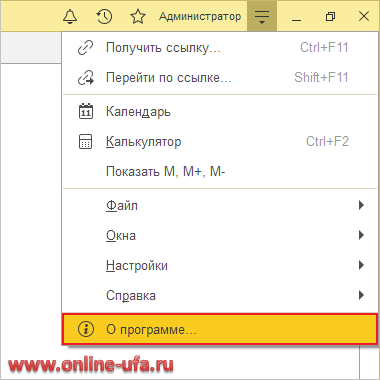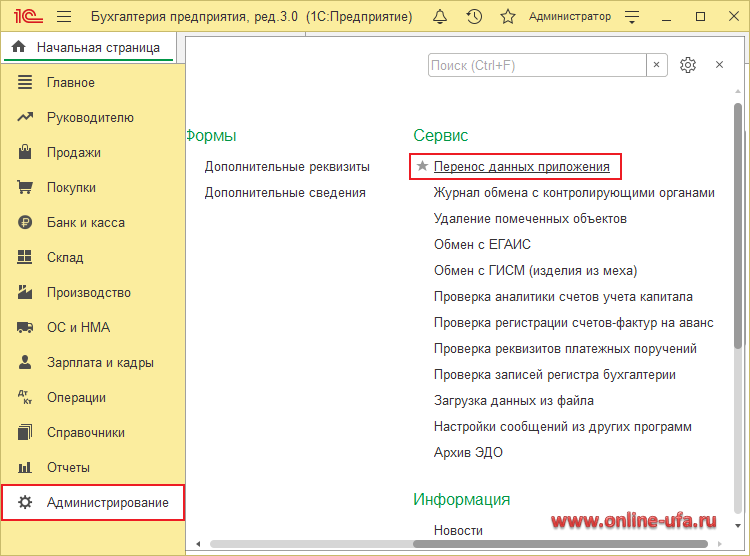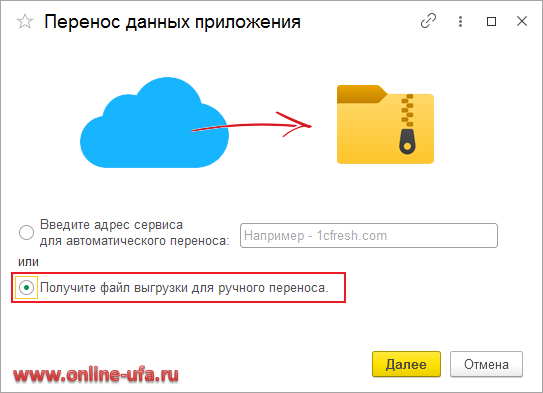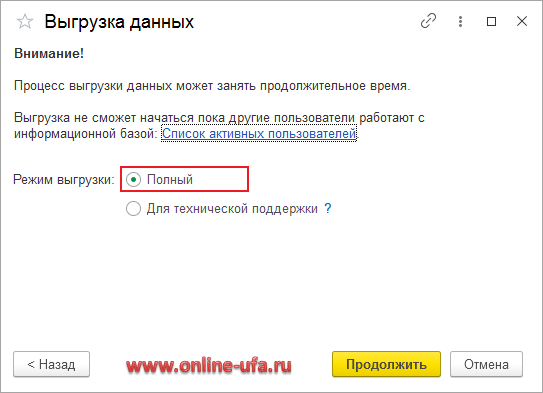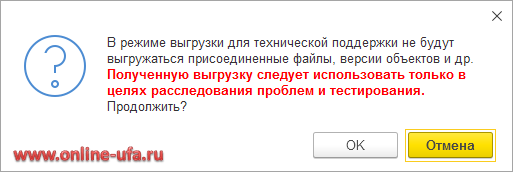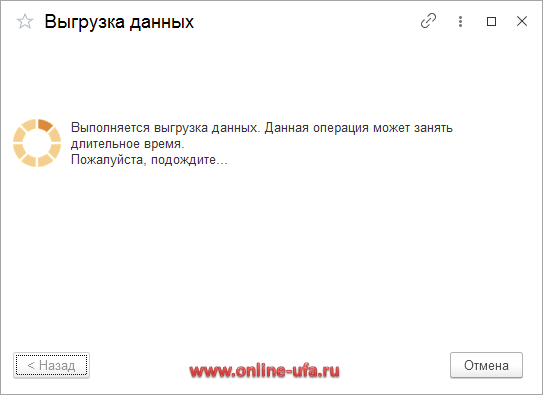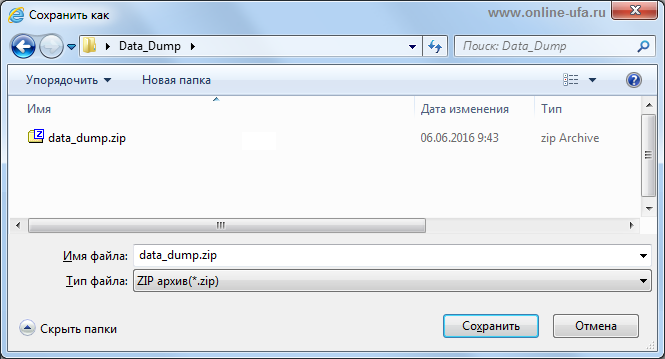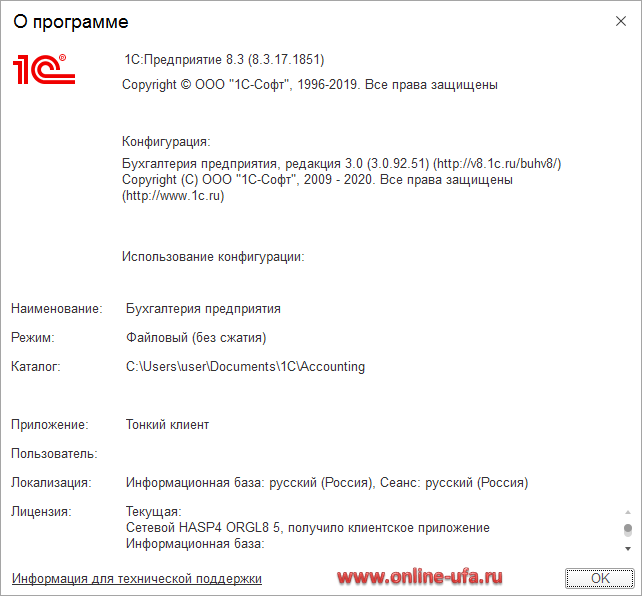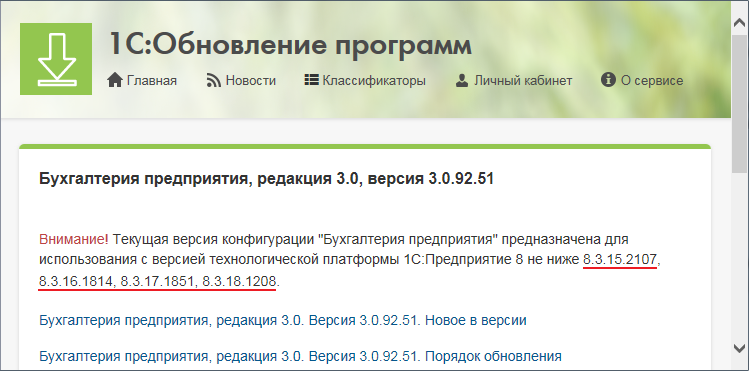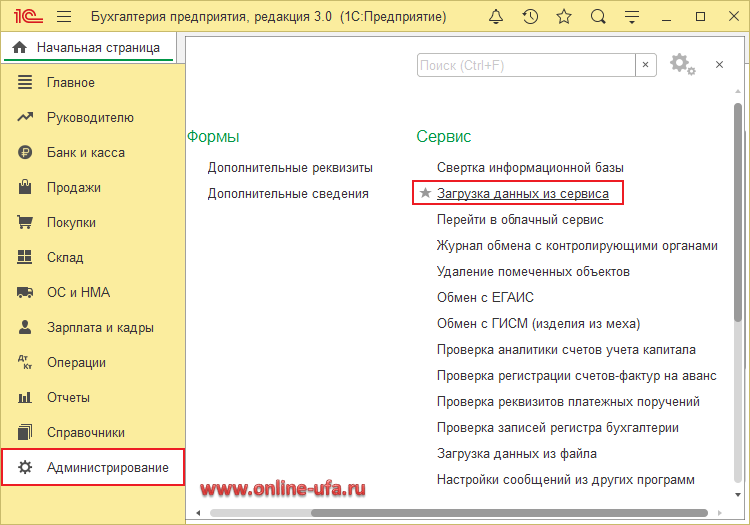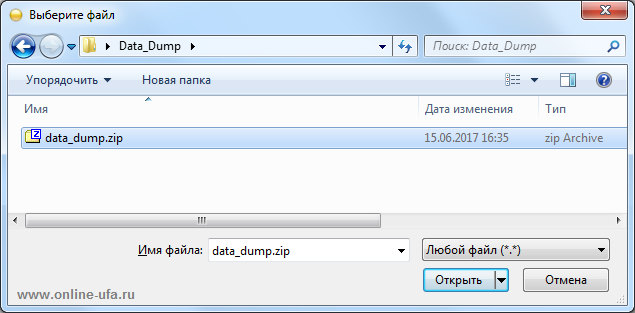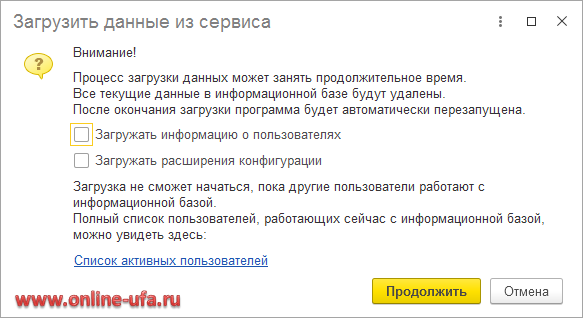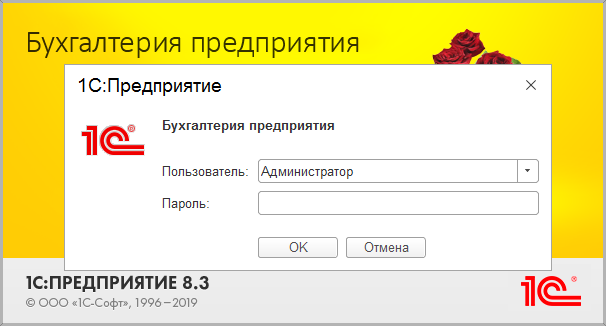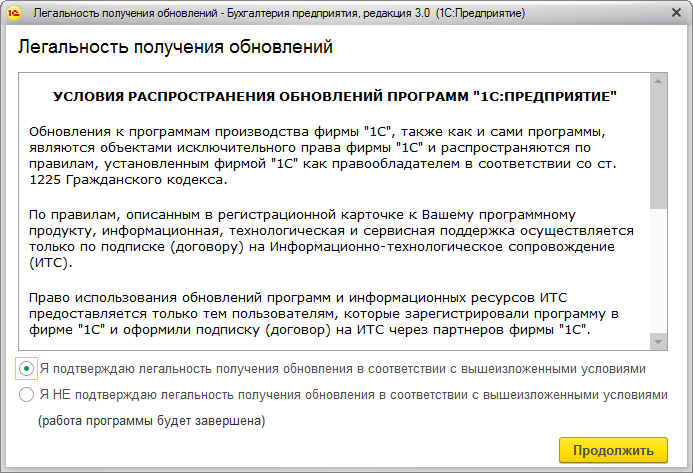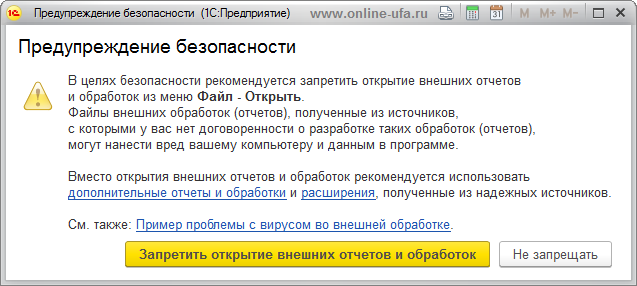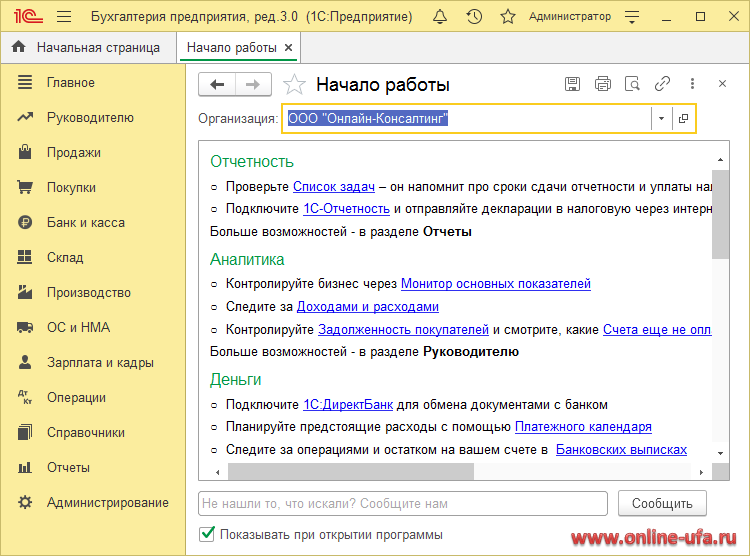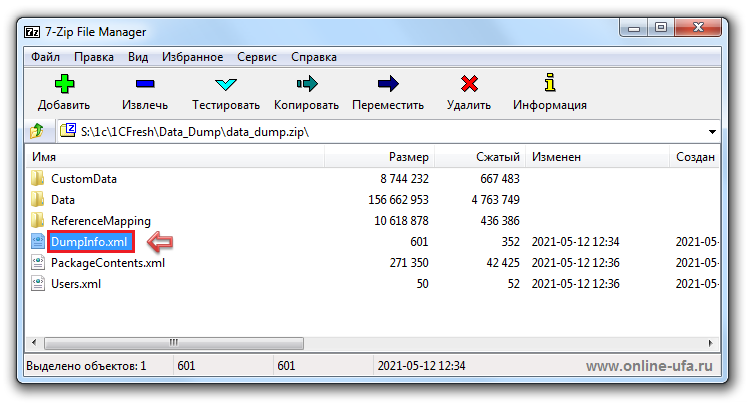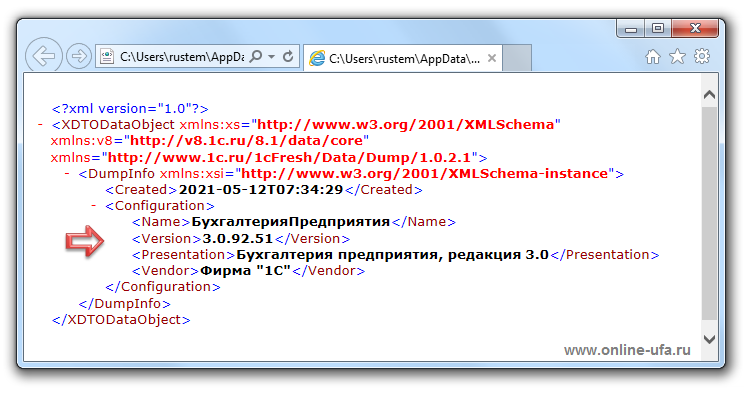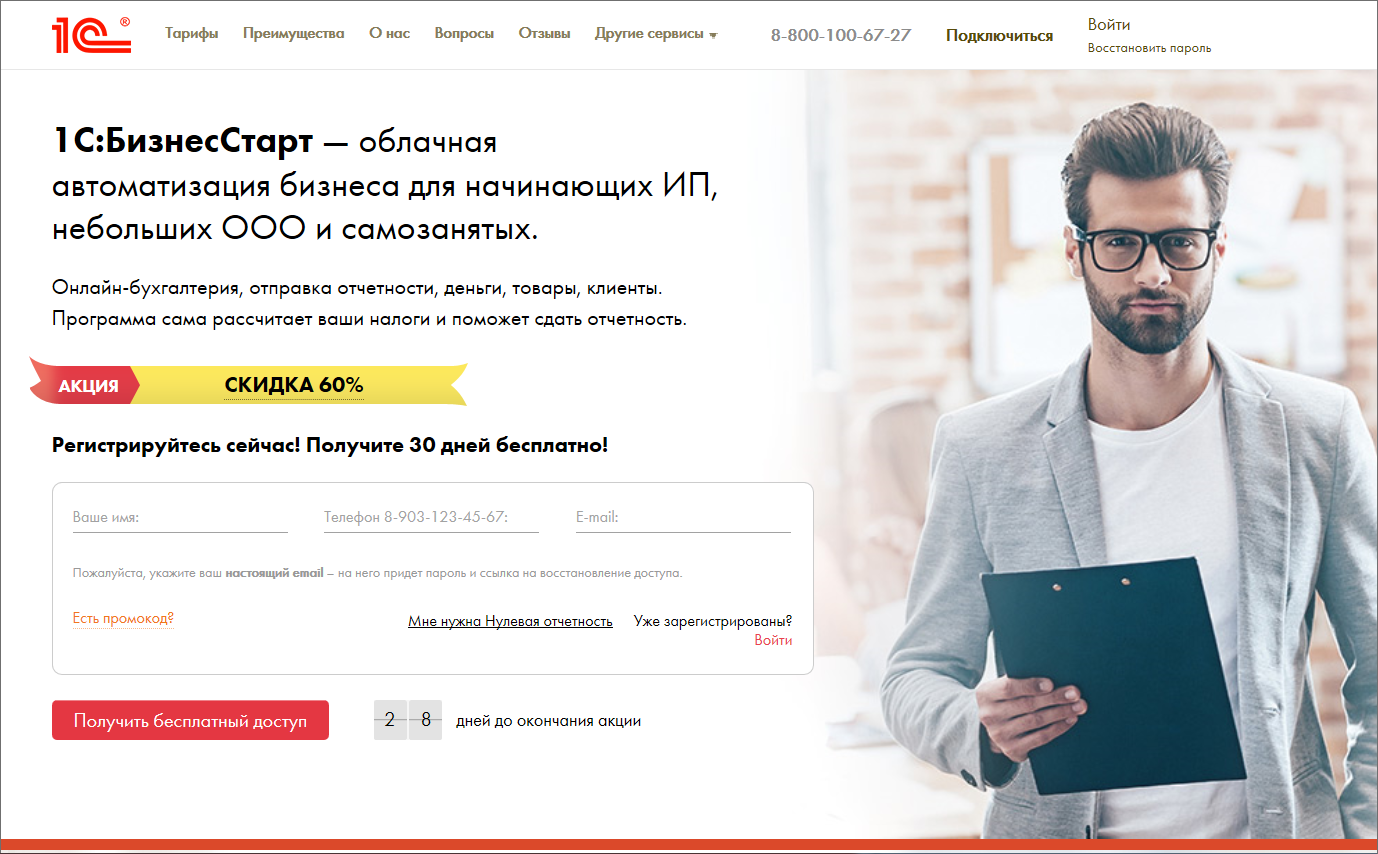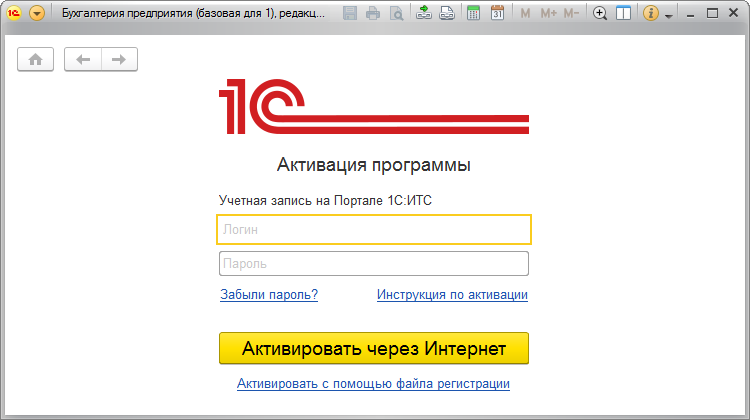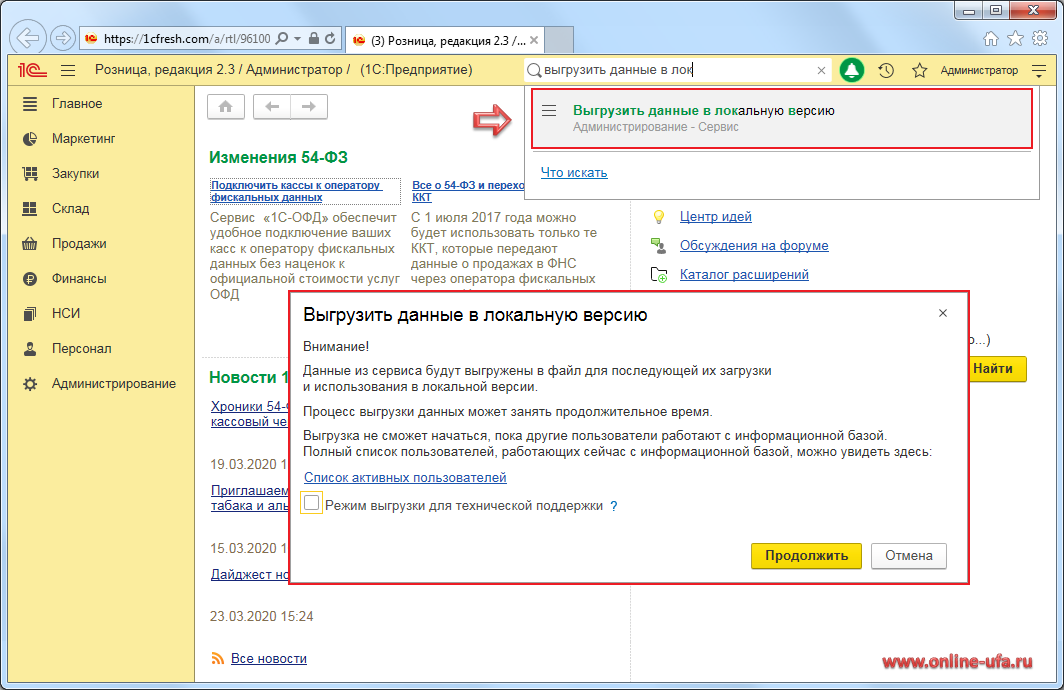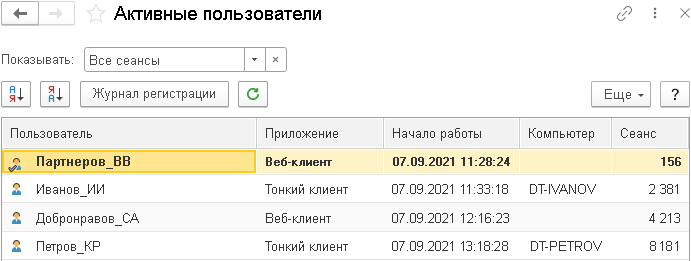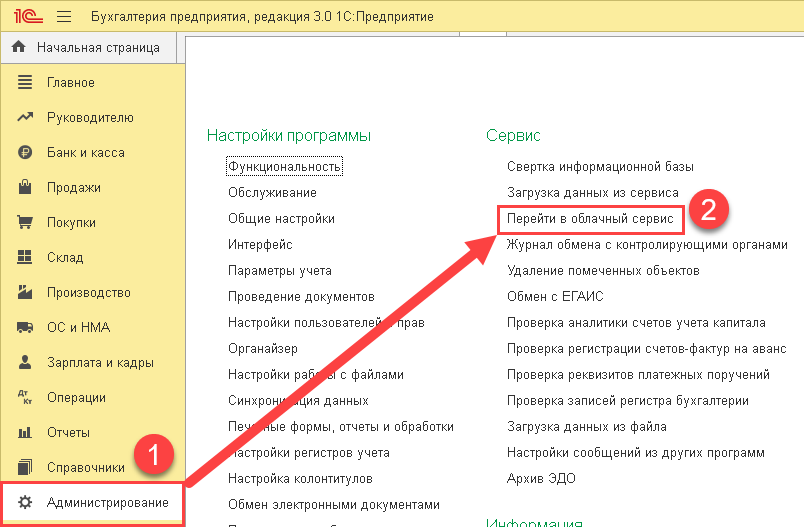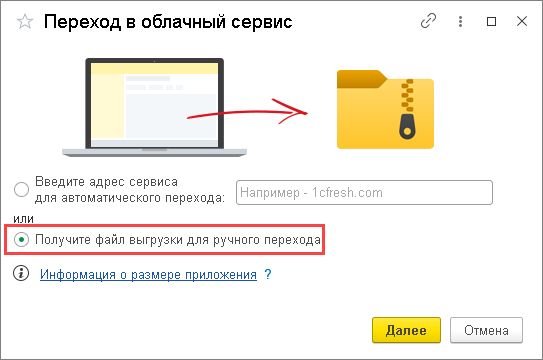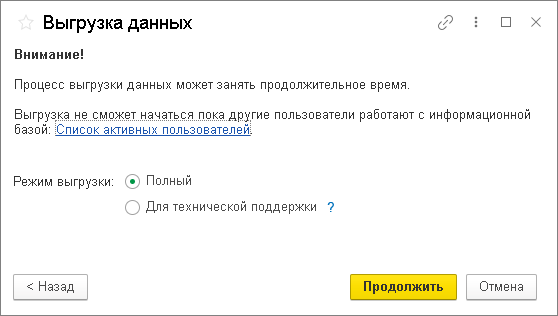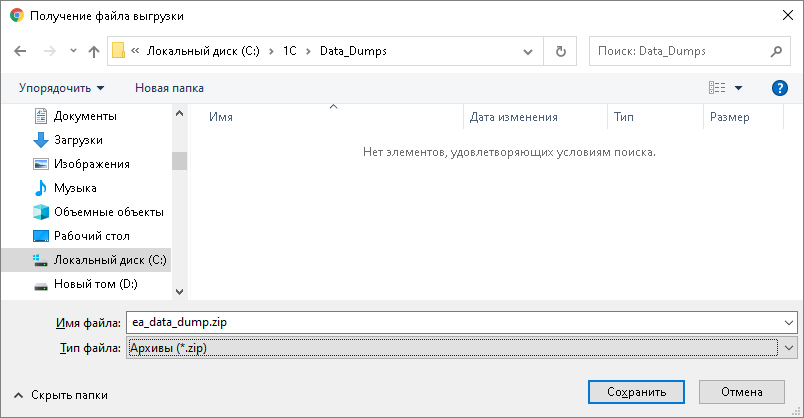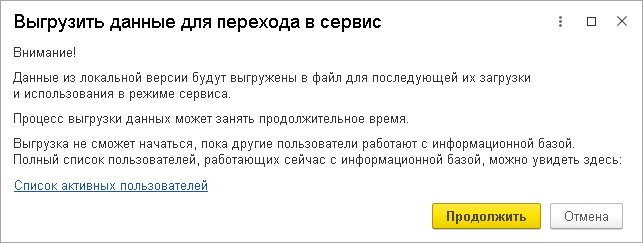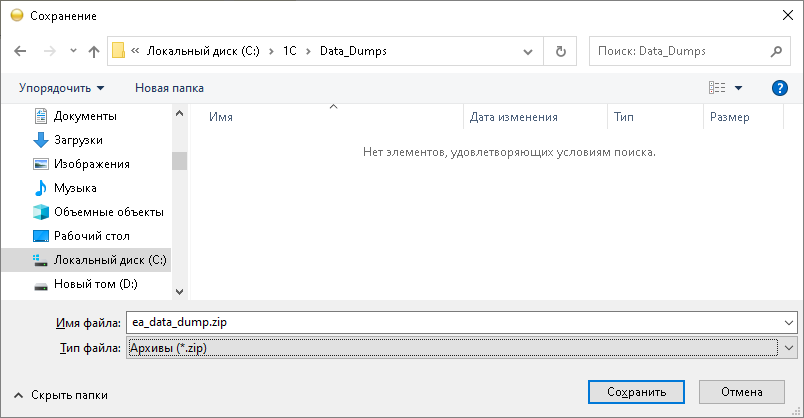Как выгрузить базу 1с унф
Выгрузка и Загрузка информационной базы
Создание архивной копии описанными ниже способами, возможно только если тариф подразумевает наличие RDP-соединения и доступа к «Конфигуратору» базы.
На тарифе «Бухгалтер» RDP-соединение отсутствует, а на тарифах «Комплект» и «Конструктор» пользователь может подключить эту функцию.
Выгрузка информационной базы
Подключитесь к серверу через ярлык удалённого рабочего стола (RDP).
Запускаем программу 1C.
Входим в нужную базу в режиме (по кнопке) «Конфигуратор».
В меню программы выбираем пункт «Администрирование», подпункт «Выгрузить информационную базу».
Указываем место, куда произойдёт выгрузка архива. Например «Рабочий стол». Также, можно задать своё имя для архива. По умолчанию, оно задаётся как «1Cv8».
Нажимаем кнопку «Сохранить».
Начнётся процесс выгрузки базы. О его окончании, Вас проинформирует следующее сообщение программы:
Это означает, что база сохранилась в файл на Рабочем столе.
Загрузка базы
Запускаем программу 1C.
Входим в базу, в которую будем загружать наш архив, по кнопке «Конфигуратор».
В меню программы выбираем пункт «Администрирование», подпункт «Загрузить информационную базу».
Выбираем файл с базой, который мы заблаговременно поместили на рабочий стол сервера и нажимаем кнопку открыть.
Программа предупреждает нас, что произойдёт замена существующей базы на загружаемую. Нажимаем «Да».
После загрузки архива, программа выдаёт соответствующее сообщение и просит перезапустить Конфигуратор. На этот вопрос мы отвечаем «Нет». Ведь уже можно заходить в базу в обычном режиме и увидеть всю загруженную информацию.
Как выгрузить базу 1с унф
Будет выведена форма Активные пользователи:
Если в приложении работают другие пользователи, вы можете:
Посмотреть, работают ли с приложением другие пользователи и завершить сеансы работы других пользователей с приложением можно также в личном кабинете, как описано в статье Как завершить сеансы работы с приложениями сервиса?.
Вывод формы для выгрузки данных
Для того, чтобы выгрузить данные приложения в файл, необходимо выполнить следующие действия.
Выбрать в меню приложения команду, позволяющую выгрузить данные приложения. Эта команда обычно находится в разделе меню Администрирование, НСИ и администрирование или Настройки, и называется:
Вот расположение нужной команды для наиболее популярных приложений сервиса 1cfresh.com:
| Приложение | Команда |
|---|---|
| Большинство приложений сервиса | Администрирование — Перенос данных приложения |
| 1C:Управление нашей фирмой | Настройки — Работа в облаке — Перенос данных приложения |
| 1C:Бухгалтерия предприятия, простой интерфейс | Настройки — Выгрузить данные в локальную версию |
| 1C:ERP Управление предприятием 2 | НСИ и администрирование — Перенос данных приложения |
| 1C:Комплексная автоматизация | НСИ и администрирование — Выгрузить данные в локальную версию |
Действия в форме «Перенос данных приложения»
Если для выгрузки данных приложения в файл используется форма Перенос данных приложения, необходимо выполнить следующие действия.
| Режим | Используется |
|---|---|
| Полный | В большинстве случаев |
| Для технической поддержки | При выгрузке большого приложения исключительно для разбора проблем или тестирования. Этот режим позволяет выполнить выгрузку быстрее и сформировать файл выгрузки меньшего размера, так как в этом режиме не выгружаются присоединенные файлы (картинки, документы), версии объектов и некоторые другие данные. |
Дождаться окончания выгрузки данных. Эта операция может занять длительное время.
В выведенном запросе Получение файла выгрузки:
По умолчанию для сохраняемого файла предлагается имя:
Действия в форме «Выгрузить данные в локальную версию»
Если для выгрузки данных приложения в файл используется форма Выгрузить данные в локальную версию, необходимо выполнить следующие действия.
В выведенной форме Выгрузить данные в локальную версию:
Дождаться окончания выгрузки данных. Эта операция может занять длительное время.
В выведенном запросе Получение файла выгрузки:
Выгрузка резервной копии в файл
Владелец абонента или пользователь, имеющий право на запуск и администрирование приложения, могут выгрузить любую созданную резервную копию приложения на свой компьютер в виде файла.
Этот файл содержит данные приложения, работающего в сервисе, на момент создания резервной копии. О том, как выгрузить резервную копию приложения в виде файла, рассказано в статье по ссылке.
Использование файла выгрузки
Созданный файл выгрузки можно:
Приложение, созданное из файла выгрузки при установленном флажке Режим выгрузки для технической поддержки, следует использовать только для анализа проблем, тестирования и т.п., но не для полноценной работы с данными.
Как выгрузить базу данных 1С с облачного сервиса 1С:Фреш на локальный компьютер
Как перенести информационную базу 1С со всеми учетными данными из облачного сервиса «1С:Фреш» на локальный компьютер
Если по каким-то причинам вам потребовалось скопировать или перенести рабочую базу данных со всеми учетными данными из облачного сервиса 1С:Фреш на локальный компьютер, то сделать это очень просто!
Данную процедуру может выполнить в любой момент любой пользователь с правами администратора, особых навыков для этого не требуется.
При выгрузке в файл выгружаются только данные, а конфигурация не выгружается, поэтому выгруженные из облака данные можно будет загрузить только в конфигурацию идентичную той, из которой производится выгрузка. Чтобы увидеть полное наименование используемой конфигурации и номер текущего релиза в главном меню выберите пункт «О программе» (рис.1).
Обратите внимание, что конфигурации в облачном сервисе 1С:Фреш обновляются автоматически по мере их выхода, поэтому они всегда последнего релиза.
В нашем примере в облаке 1С:Фреш используется версия платформы 1С:Предприятие 8.3 (8.3.17.2206), а конфигурация Бухгалтерия предприятия, редакция 3.0 (3.0.92.51).
Если релиз конфигурации на локальном компьютере отличается, то его необходимо обновить до последнего. После этого можете приступить выгрузке данных.
Процедуру можно условно разделить на два этапа: Выгрузка и Загрузка.
Запускаем в обычном режиме вашу рабочую базу в облаке 1С:Фреш, из которой необходимо выгрузить данные.
В разделе «Администрирование» (в интерфейсе ТАКСИ это самый нижний пункт меню, рис.3) находим пункт «Перенос данных приложения» в подразделе «Сервис».
Откроется Мастер выгрузки данных. Выберите вариант «Получить файл выгрузки для ручного переноса» и нажмите кнопку «Далее» (вариант «Введите адрес сервиса для автоматического переноса» можно выбрать например в случае, если вам необходимо перенести базу из одной учетной записи облака 1С:Фреш в другую).
Выберите режим выгрузки: «Полный» (вариант выгрузки «Для технической поддержки» предназначен только для тестирования и расследования проблем, при этом не выгружаются присоединенные файлы, версии объектов и пр.).
Когда сервер сформирует файл выгрузки (по умолчанию data_dump.zip) будет предложено выбрать место на вашем компьютере для его сохранения (обратите внимание, что в зависимости от объема базы данных файл выгрузки data_dump.zip может занимать сотни Mb).
Запомните место, куда вы сохранили файл, он нам понадобится на следующем этапе.
Важно!
Загружать данные из файла data_dump.zip рекомендуем в пустую базу данных, т.к. при этом все данные из базы будут удалены и замещены данными из загружаемого файла. Загрузка с сохранением или объединением данных не поддерживается.
Для возможности загрузки информационной базы на локальном компьютере у клиента должна быть приобретена и установлена лицензионная версия программы 1С, которая дает возможность использования именно той версии конфигурации, которая ранее использовалась в облаке.
Напоминаем, что необходимо ПОЛНОЕ соответствие конфигурации 1С в облаке 1С:Фреш, из которой были выгружены данные, конфигурации 1С на локальном компьютере, в которую будет производиться загрузка данных, т.е. должны совпадать и наименование конфигурации, и ее версия (Базовая, ПРОФ, КОРП), и релиз.
Вы можете купить электронную поставку 100% лицензионной версии «1С:Бухгалтерия 8 ПРОФ» за 13000 руб. напрямую в нашей компании. В стоимость входит удаленная установка программы и помощь в переносе данных из облака на локальный компьютер. Доступ к установочным дистрибутивам, кодам активации и документации в электронном виде будет предоставлен уже через 2-3 часа после оплаты продукта (в рабочие дни).
Электронную поставку лицензионной версии «1С:Бухгалтерия 8. Базовая версия» также можно купить напрямую в нашей компании по цене 3300 руб.
Итак, на локальном компьютере запускаем пустую рабочую базу соответствующей конфигурации и необходимого релиза, в которую необходимо загрузить данные.
В разделе «Администрирование» выбираем пункт «Загрузка данных из сервиса».
В проводнике выбираем файл, который сохранили на этапе выгрузки (по умолчанию data_dump.zip).
Также можете отметить, следует ли переносить на локальный компьютер существующий список пользователей и расширения (для базовых версий загружать расширения не рекомендуем).
Нажимаем «Продолжить», начнется процесс загрузки, который может занять продолжительное время (10-20 мин., а возможно и более, в зависимости от объема данных и производительности компьютера).
Когда данные будут загружены программа сама запустится в пользовательском режиме.
Обратите внимание, что при выгрузке информационной базы из облака 1С:Фреш на локальный ПК можно перенести только список пользователей, а их пароли при этом не выгружаются, поэтому для входа в загруженную из облака базу выберите пользователя и входите без пароля.
При первом входе после загрузки программа может попросить подтвердить легальность, как при обычном обновлении.
После чего может быть запущена реструктуризация базы.
Далее в целях безопасности программа предложит запретить или разрешить использование внешних отчетов и обработок.
Загружается привычный интерфейс конфигурации «1С:Бухгалтерия предприятия» редакция 3.0, в котором вы можете продолжить работать на локальном компьютере точно также, как ранее работали в облаке.
Внешний вид и функционирование программы идентичны, осталось только проверить корректность загруженных данных.
Ошибки при загрузке
Как узнать версию конфигурации из файла data_dump.zip
Поэтому при переходе из облака, перед приобретением локальной версии программы 1С, мы рекомендуем ознакомиться с таблицей соответствия наименований приложений в облачном сервисе 1С:Фреш локальным версиям программных продуктов 1С.
| Наименование приложения в облачном сервисе 1С:Фреш | Наименование локальной версии программы 1С | |
|---|---|---|
| 1С:Предприниматель | Бухгалтерия предприятия (базовая), редакция 3.0 | 1С:Бухгалтерия 8. Базовая версия. 1С:Бухгалтерия 8. Базовая версия. Электронная поставка 1С:Предприниматель 8 1С:Упрощенка 8 |
| 1С:Бухгалтерия | Бухгалтерия предприятия, редакция 3.0 | 1С:Бухгалтерия 8 ПРОФ 1С:Бухгалтерия 8 ПРОФ (USB) 1С:Бухгалтерия 8 ПРОФ. Электронная поставка |
| 1С:Бухгалтерия КОРП | Бухгалтерия предприятия КОРП, редакция 3.0 | 1С:Бухгалтерия 8 КОРП 1С:Бухгалтерия 8 КОРП (USB) 1С:Бухгалтерия 8 КОРП. Электронная поставка |
| 1С:БизнесСтарт | Бухгалтерия предприятия (базовая для 1), редакция 3.0 | 1С:БизнесСтарт 1С:Бухгалтерия для 1 |
| 1С:Управление нашей фирмой | Управление нашей фирмой, редакция 1.6 | 1С:Управление нашей фирмой ПРОФ |
| 1С:Розница | Розница, редакция 2.4 | 1С:Розница 8 ПРОФ |
| 1С:Зарплата и управление персоналом | Зарплата и управление персоналом, редакция 3 | 1С:Зарплата и управление персоналом 8 ПРОФ |
Локальные версии программ 1С вы можете приобрести напрямую в нашей компании даже если раньше обслуживались в другом месте. Уже через несколько часов после оплаты вы сможете скачать установочные дистрибутивы и коды активации в личном кабинете портала 1С. Наши специалисты подскажут, какую точно из локальных версий программ 1С необходимо приобрести, что бы вы могли гарантированно продолжить работать при переходе из облака.
| Наименование локальной программы 1С | |
|---|---|
| 1С:Бухгалтерия 8. Базовая версия. Электронная поставка | |
| 1С:Бухгалтерия 8 ПРОФ. Электронная поставка | |
| 1С:Бухгалтерия 8 КОРП. Электронная поставка | |
| 1С:Управление нашей фирмой 8 ПРОФ. Электронная поставка | |
| 1С:Розница 8 ПРОФ. Электронная поставка | |
| 1С:Зарплата и управление персоналом 8 ПРОФ. Электронная поставка |
Особенности загрузки данных из файла data_dump.zip конфигурации Бухгалтерия предприятия (базовая для 1)
Особенности выгрузки/загрузки данных из файла data_dump.zip в других типовых конфигурациях системы 1С:Предприятие
Команда для загрузки данных из сервиса на локальный компьютер в интерфейсе большинства типовых конфигураций находится в разделе «Администрирование» > «Загрузка данных из сервиса».
В интерфейсе некоторых конфигураций расположение команды загрузки может отличаться:
Похожие статьи на тему
Если данная статья была для Вас полезной, то Вы можете поддержать авторов нашего сайта, оставив свой отзыв. Если у Вас установлен Яндекс.Браузер, то в правом верхнем углу браузера нажмите на кнопку отзывов.
Как выгрузить базу 1с унф
Будет выведена форма Активные пользователи:
Если в информационной базе работают другие пользователи, вы можете:
или завершить их сеансы принудительно:
Вывод формы для выгрузки данных
Для того, чтобы выгрузить данные информационной базы в файл, необходимо выполнить следующие действия.
Выбрать в меню команду, позволяющую выгрузить данные. Эта команда называется:
Команда обычно находится в разделе меню Администрирование или НСИ и администрирование.
Вот расположение нужной команды для наиболее популярных прикладных решений:
| Приложение | Раздел меню |
|---|---|
| Большинство прикладных решений | Администрирование |
| 1C:Управление нашей фирмой | Настройки — Работа в облаке |
| 1C:Бухгалтерия предприятия, простой интерфейс | Настройки |
| 1C:ERP Управление предприятием 2, 1C:Комплексная автоматизация | НСИ и администрирование |
Действия в форме «Переход в облачный сервис»
Если для выгрузки данных приложения в файл используется форма Переход в облачный сервис, необходимо выполнить следующие действия.
| Режим | Используется |
|---|---|
| Полный | В большинстве случаев |
| Для технической поддержки | При выгрузке большого приложения исключительно для разбора проблем или тестирования. Этот режим позволяет выполнить выгрузку быстрее и сформировать файл выгрузки меньшего размера, так как в этом режиме не выгружаются присоединенные файлы (картинки, документы), версии объектов и некоторые другие данные. |
Дождаться окончания выгрузки данных. Эта операция может занять длительное время.
В выведенном запросе Получение файла выгрузки:
По умолчанию для сохраняемого файла предлагается имя:
Действия в форме «Выгрузить данные для перехода в сервис»
Если для выгрузки данных приложения в файл используется форма Выгрузить данные для перехода в сервис, необходимо выполнить следующие действия.
Если в форме показан флажок Режим выгрузки для технической поддержки, то его, как правило, устанавливать не надо. Этот флажок устанавливается, если необходимо выполнить выгрузку данных исключительно для разбора проблем или тестирования.
Дождаться окончания выгрузки данных. Эта операция может занять длительное время.
В выведенном запросе Сохранение:
Создание приложения в сервисе с помощью файла выгрузки
После создания файла выгрузки можно создать в сервисе новое приложение, загрузив в него данные из файла выгрузки. Как это делается, описано в статье по ссылке.